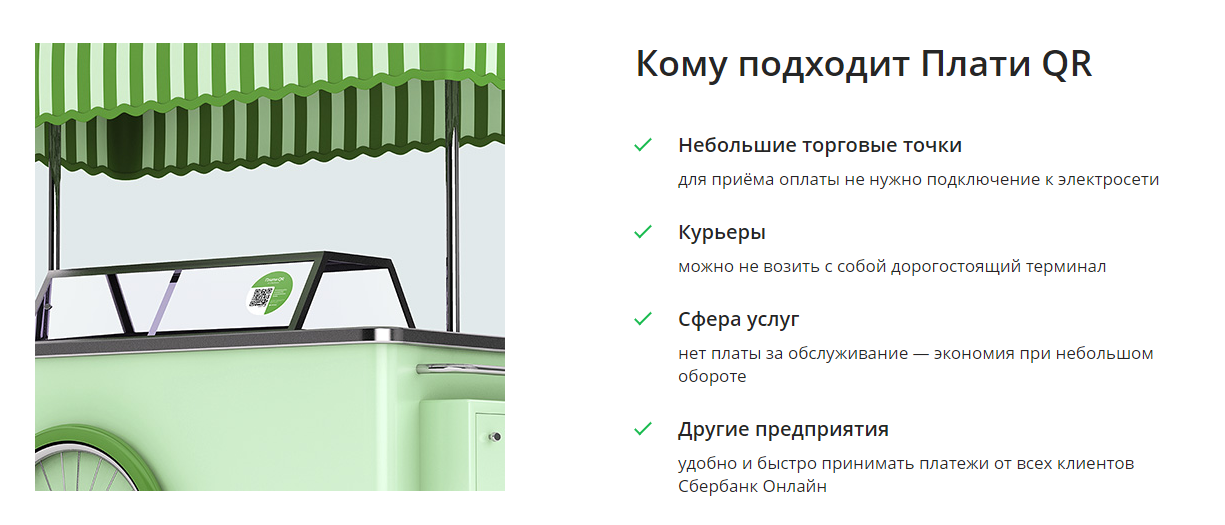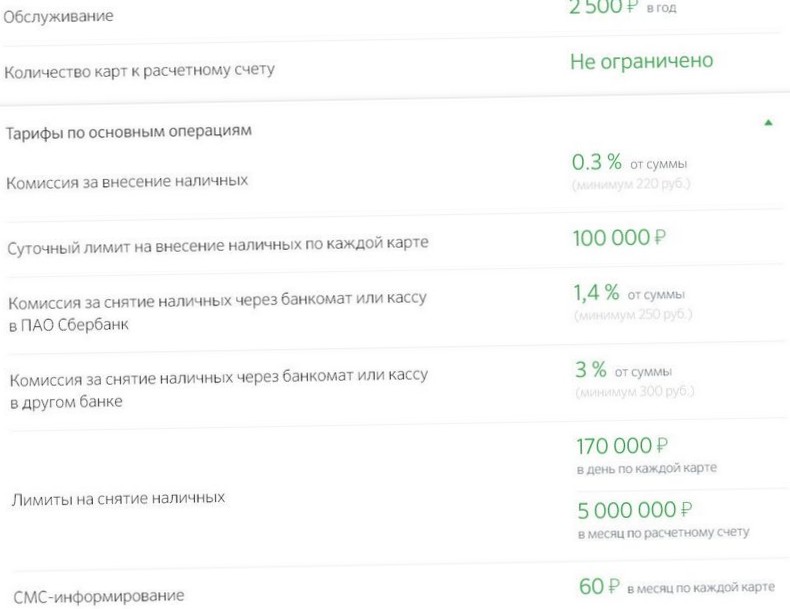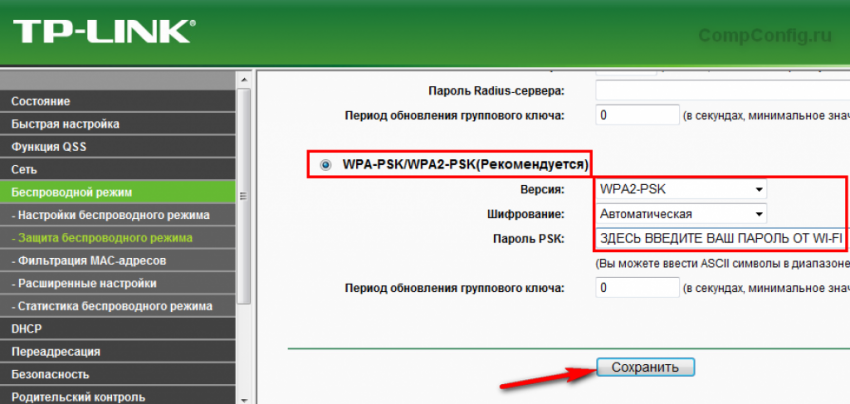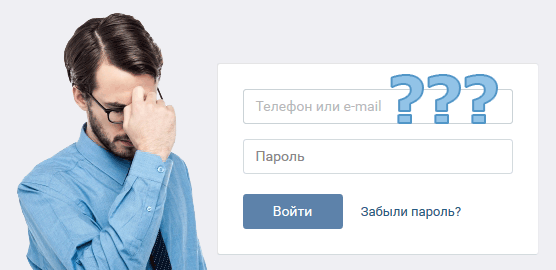Оплата услуг ростелеком
Содержание:
Оплата на сайте Ростелекома
Сайт Ростелекома принимает оплату двумя способами – через Личный кабинет и через форму быстрой онлайн-оплаты.
Быстрая оплата
Чтобы оплатить услуги связи, не заходя в ЛК:
- Зайдите на страницу https://moscow.rt.ru/payment (Москва. Для выбора своего региона воспользуйтесь кнопкой в правом верхнем углу).
- Заполните форму – понадобится абонентский номер или лицевой счет, правильно указанный регион и сумма.
- Выберите, каким способом вы хотите платить – рекомендуется пользоваться банковской картой, так как это самый быстрый и выгодный способ (о других опциях – читайте дальше).
- Укажите номер телефона или адрес электронной почты – по правилам предоставления услуг это обязательный пункт, без которого Ростелеком не имеет права формировать счет. На телефон или почту придет чек об оплате.
- Нажмите «Перейти к оплате» — вас перенаправит на форму ввода данных банковской карточки.
- Введите требуемую информацию – номер, имя держателя, код с обратной стороны. Страница оплаты защищена, так что информация не будет передана третьим лицам.
- Дождитесь смс-сообщений для подтверждения платежа от вашей банковской системы.
- Введите код подтверждения оплаты в нужное окно.
- Получите чек на почту или на номер телефона.
Оплата через ЛК
Через личный кабинет можно оплатить схожим образом, либо распечатать счет на оплату оффлайн.
Для этого нужно:
- Зайти в ЛК Ростелеком по адресу — https://lk.rt.ru. Информация для входа выдается при регистрации в системе (кнопка есть по той же ссылке).
- Просмотреть текущий баланс.
- В разделе оплаты сформировать и распечатать счет.
ИЛИ
Нажать кнопку «Оплатить» с переходом на форму оплаты банковской картой.
- Ввести реквизиты карты и оплатить стандартным образом.
Как зарегистрироваться
Суть регистрации сводится к заполнению небольшой анкеты.
Выполните действия:
- Заполните регистрационные формы
Внимание: поля, отмеченные (*), заполняются обязательно!
- Придумайте пароль, укажите регион проживания.
- Система перекинет вас на страницу для подтверждения кода, отправленного на номер мобильного телефона
Второе СМС-сообщение будет содержать логин, сгенерированный системой. Его вы будете указывать в форме при каждом следующем входе в ЛК
- Привяжите к ЛК лицевой счет из договора на оказание услуг в 12-тизначном формате и внизу нажмите «зарегистрироваться».
Если на момент регистрации не заключили договор с компанией или документа нет под рукой, пройдите регистрацию без указания ЛЦ.
Привязать счет можно в любое время после регистрации.
В результате у вас появилась собственная учетная запись на официальном сайте Ростелекома. С ее помощью можно
- Менять пароль;
- Привязывать личный кабинет к социальным сетям;
- Смотреть в архиве историю проведенных операций;
- Указать дополнительные данные о себе.
Оплата услуг картой Сбербанка
При помощи карты можно применить три способа:
- функция для оплаты на сайте компании;
- через Сбербанк-онлайн;
- в банкомате с функцией внесения наличных.
Для совершения операций необходимо зайти в личный кабинет, путем заполнения идентифицирующих каждого клиента полей с указанием логина и пароля.
Страница-приветствие для входа
Полученный смс-код ввести в соответствующее поле и подтвердить свои действия.
Порядок подтверждения входа
Выбираем пункт меню «Платежи и переводы».
Внешний вид рабочего стола в интернет-банке
В выбранном меню необходимо прокрутить страницу в нижнюю часть экрана, до информации «Оплата покупок и услуг»
Функционал меню «Переводы и платежи»
Выбрать оператора можно нажав на соответствующие услуги «Мобильная связь» или «Интернет и ТВ».
Меню «Оплата покупок и услуг»
Произведем оплату интерактивного телевидения и выберем пункт меню «Интернет».
Меню «Выбор услуги»
В личном кабинет появятся данные всех операторов. Нажимаем на название оператора «Ростелеком».
Список поставщиков услуг
В открывшемся окне необходимо выбрать карту для списания денег.
Услуги компании не могут быть оплачены со счета депозита или до востребования! Вверху экрана присутствует дополнительное уведомление.
Поля для ввода данных
На номер телефона придет код подтверждения, который необходимо будет ввести, чтобы оплата была произведена.
Удобство перевода средств в личном кабинете, заключается в информации о наличии задолженности и при оплате вы сможете внести платеж в счет ее погашения, или оплатить больше при желании.
Чтобы сократить время оплаты на несколько минут можно в поисковой строке ввести название оператора и нажать кнопку «Найти».
Строка быстрого поиска
Все доступные варианты оплаты услуг система вам выведет на экран, после чего необходимо будет перейти в окно для перевода платежа, нажав на вид услуги.
Если услуг несколько, например интернет и телевидение, оплата производится на один лицевой счет.
Результаты поиска в интернет-банке
Для перевода средств через банкомат необходимо:
- выбрать карту для списания и вставить в приемник;
- активировать ее вводом ПИН-кода,
- выбрать пункт меню «Оплатить через мобильную связь без комиссии» или пункт меню «Платежи и переводы», в зависимости от вида услуги.
Меню банкомата
Затем ввести номер лицевого счета и желаемую сумму оплаты. После подтверждения данных, путем нажатия одноименной кнопки забрать чек.
Вход в кабинет
Для зарегистрированных абонентов доступно три варианта:
- По логину с паролем;
- Через соцсети;
- По лицевому счету.
Самым простым способом входа остается введение пары логин/пароль. Имея активный аккаунт в одной из социальных сетей, можно входить в кабинет через него. Для этого:
- Перейдите в раздел управления привязками
- Выберите соответствующую иконку Facebook, Яндекс, Google, Mail, ВКонтакте, ОК
- Если вы ранее не осуществили вход в аккаунт социальной сети, сделайте это, чтобы получить доступ к ЛК «Ростелеком».
Если доступ к соцсети открыт, система автоматически перебросит вас в ЛК «Ростелеком»
Тарифы
Подключение услуг и их оплата производятся в соответствии с тарифной сеткой. Информация пакетах и тарифах, актуальных для вашего региона, находится в свободном доступе. Ознакомиться с ней можно на официальном сайте, сделав несколько переходов по ссылкам:
Варианты и стоимость пакетов:
- Откройте главную страницу сайта «Ростелеком».
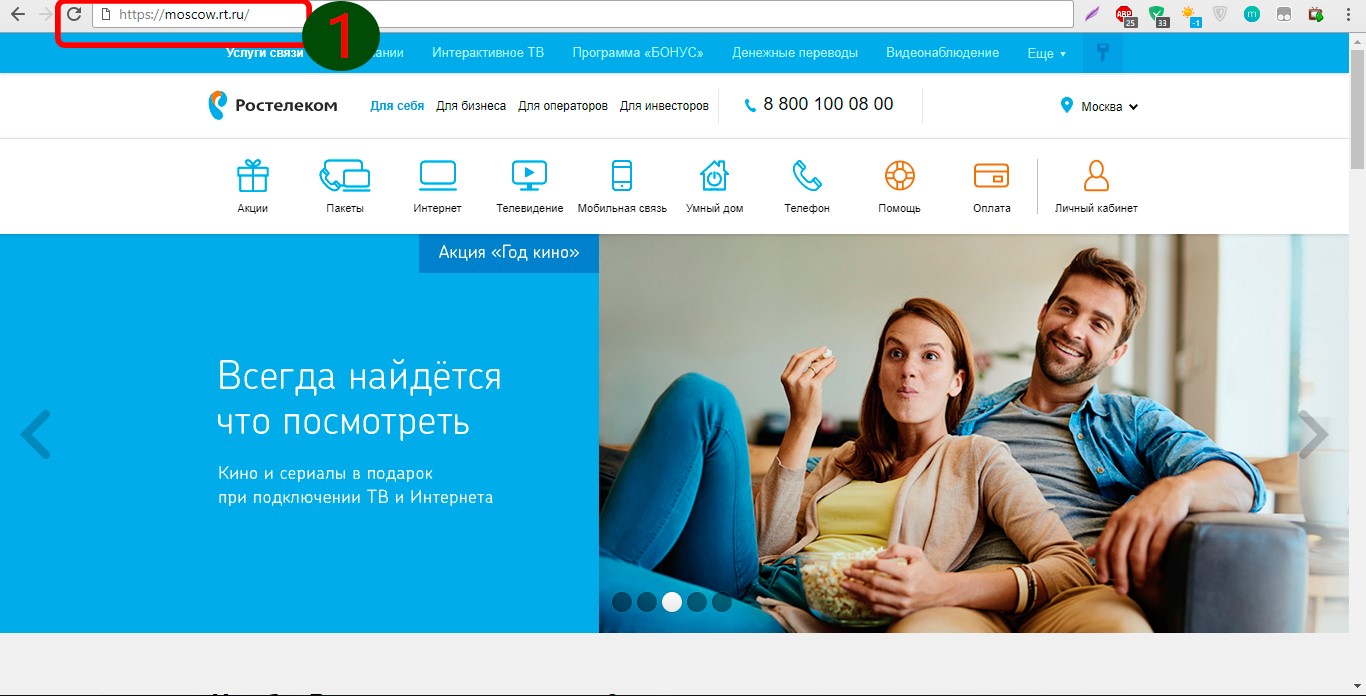
- Наведите курсор на «Пакеты».
- В выпавшем меню нажмите на ссылку «Тарифы».

Ознакомьтесь с тем, что входит в каждый пакет, а также стоимость обслуживания
Выбрав подходящий тариф, жмите «Подключить».

Аналогичным образом можно узнать о тарифах:
за Интернет
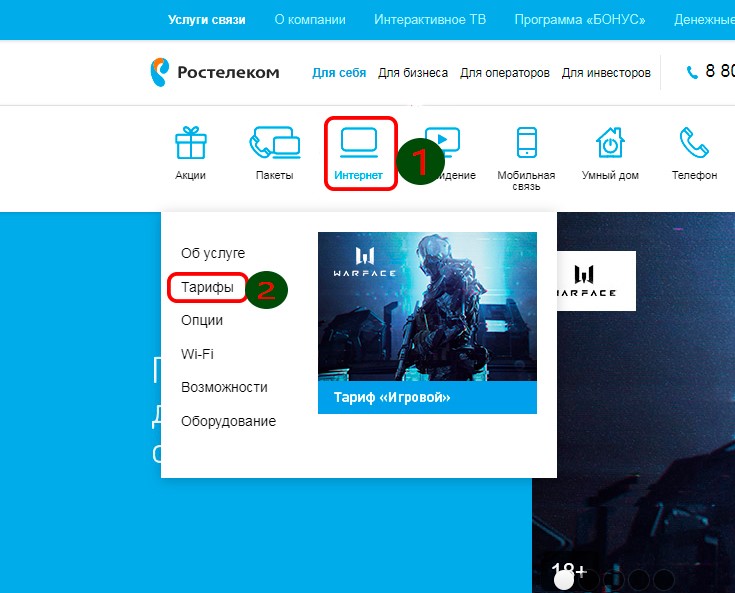
за мобильную связь
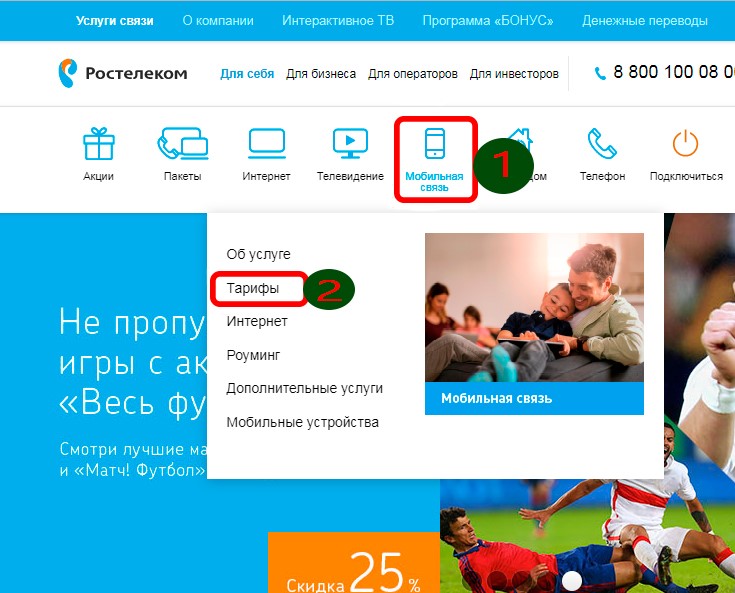
Личный кабинет РТК – возможности
Зарегистрироваться на https://lk.rt.ru/ можно до и после заключения договора. Управление услугами компании – мобильной связью, Internet, телевидением (интерактивным/цифровым), телефонией – осуществляется через личный кабинет Ростелеком, вход в него становится возможен сразу после регистрации.


Моя страница в Ростелеком позволит:
- Выполнить проверку баланса;
- Выбирать тарифный план;
- Отслеживать историю платежей;
- Менять пароль, личные данные;
- Создать заявку на формирование счета в электронном виде;
- Оплачивать услуги, а также настраивать автоплатеж;
- Узнавать свежие новости Rostelecom;
- Привязать аккаунты крупнейших социальных сетей: через каждый из них в дальнейшем можно входить в ЛК, не затрачивая время на ввод логина/пароля;
- Узнать, как удалить личный кабинет.
С этой же страницы открывается вход в личный кабинет для юридических лиц.
Как оплатить через интернет-банкинг
Второй по популярности способ перечисления денег операторам связи. Ростелеком представлена почти во всех системах онлайн-банкинга страны – из популярных Сбербанк, Московский кредитный банк, МТС-банк, Райффайзен, Русский стандарт, Альфа-банк, Открытие, Промсвязь, ЮниКредит и другие.
Полный перечень банков, поддерживающих такую форму оплаты, находится по адресу: https://www.onlime.ru/abonents/payment/ в разделе «Интернет банки».
Перечисление проходит по одинаковой схеме – рассмотрим на примере Сбербанк-Онлайн.
Сбербанк-Онлайн
- Чтобы оплатить связь Ростелеком таким образом, необходимо:
- Перейти на сайт системы онлайн-банкинга — https://online.sberbank.ru.
- Войти в нее при помощи связки Логин/Пароль, выданной банком (у вас, естественно, должен быть счет или карта для доступа).
- Перейти в раздел «Платежи» или «Оплата услуг».
- Выбрать раздел – за что вы будете перечислять средства (ТВ, интернет, мобильный, домашняя телефония).
- Выбрать Ростелеком вашего региона в списке.
- Ввести номер договора, лицевого счета или мобильного телефона.
- Ввести сумму для списания с карты/счета.
- Нажать «Оплатить», если все верно.
- Можно распечатать чек об оплате прямо из системы.
Также, эту процедуру можно произвести через мобильное приложение вашей системы банкинга. В данном случае это тоже Сбербанк-Онлайн.
- Войти в приложение со смартфона (нужен выход в интернет).
- Выбрать в меню слева нужную опцию «Оплата счетов», «Оплата мобильного»
ИЛИ
Выбрать карту, с которой будете производить перечисление денежных средств, и в меню карты «Платежи».
- Найти нужную опцию – ТВ, интернет, телефон (мобильный или домашний).
- Найти компанию Ростелеком.
- Ввести номер ЛС, мобильного или другие абонентские реквизиты.
- Ввести сумму.
- Подтвердить платеж.
- Чек сохранится в системе приложения.
не земная любовь – из ютуба
На сайте в личном кабинете
Компания Ростелеком принимает погашение задолженности через свой собственный сайт – для этого предусмотрена простая форма. Чтобы оплатить таким методом:
- Зайдите на https://moscow.rt.ru/payment
- Выберите свой регион проживания в выпадающем списке, либо справа вверху страницы.
- Проверьте, правильно ли указан регион в самой форме оплаты.
- Выберите по каким реквизитам вы будете платить – для каждого региона доступна своя форма оплаты. Вам нужна домашняя телефония или фиксированная связь. В некоторых регионах можно просто выбрать лицевой счет и не думать, что у вас за услуга.
- Введите лицевой счет в строку «Номер».
- Вбейте сумму оплаты.
- Подберите способ зачисления средств – в нашем примере будет банковская карта, но доступны также электронные кошельки и оплата со счета мобильного (не везде).
- Введите электронную почту или номер телефона – это обязательно. Вам на них придет чек о прошедшей операции.
- Нажмите «Перейти к оплате» и следуйте инструкциям.
В случае с банковской карточкой, в какой-то момент сайт вас перенаправит на терминал вашего банка – вы поймете это по названию банка, указанному сверху страницы. Это форма подтверждения платежа. Ваш банк должен проверить, что именно вы согласны списать такие деньги в счет Ростелеком, поэтому пришлет смс на привязанный номер. Код из смс нужно будет ввести в окошко и нажать «Подтвердить».
Вся процедура обычно занимает не дольше 10-15 минут и является самым популярным способом оплаты наравне с оплатой через Сбербанк.
Советы
Узнать ответ на любой вопрос, лежащий в плоскости взаимодействия «Ростелеком» и абонента, можно по номеру горячей линии. Проанализировав поток входящих звонков, операторы выяснили, что интересует бо́льшую часть клиентов. Просмотрите подготовленную нами подборку «ЧЗВ», возможно нужная вам информация находится здесь.
Как настроить личный кабинет Ростелеком
Выполните следующие действия:
- Зайдите на главную страницу личного кабинета. В верхнем углу справа найдите свой логин – нажмите на расположенную рядом с ним стрелочку
- В вышедшем меню выберите подходящий пункт:
Меняйте личные данные, пароль
Настраивайте входные данные для авторизованных устройств
Посмотреть задолженность
Есть 7 способов узнать баланс:
- Звоните на горячую линию по номеру 8-800-100-0800. Приготовьтесь назвать оператору номер лицевого счета, адрес, ФИО.
- В личном кабинете
Вариант доступен зарегистрированным пользователям, имеющим хотя бы один лицевой счет, привязанный к ЛК. В этом случае достаточно войти в систему – информация о текущей задолженности находится главной странице.
- Отправить USSD-запрос, набрав на клавиатуре мобильного телефона комбинацию *102# кнопка вызова.
- Настройка автоинформатора. Система внесет ваш номер в специальную базу и будет напоминать об образовавшейся задолженности и сроке ее погашения.
- С помощью приложения «Мой Ростелеком» для владельцев устройств с ОС Android, iOS.
- Через терминал «Сбербанка». Услуга доступна всем, в т.ч., абонентам, не являющимся кленрами Сбера. Выберите необходимую вкладку и введите пароль от интернета. Информация появится на экране.
- Через интернет-банкинг (только для клиентов «Сбербанка»). Нужно войти в «Сбербанк онлайн» по логину и паролю, найти вкладку «Переводы и платежи», выбрать «Интернет и телевидение», набрать регион, ввести информацию по услуге и нажать «продолжить».
Узнать номер телефона по лицевому счету
Ситуации, когда абонент забывает номер домашнего телефона, случаются реже, но имеют место быть. Оператор предусмотрел и этот момент и предложил несколько вариантов решений. Узнать номер телефона можно:
- Заглянув в договор на оказание услуг;
- Обратившись на горячую линию по телефону 8(800)1000-800;
- Заглянуть в ЛК: вариант актуален, если лицевой счет по договору на оказание услуг телефонии зарегистрирован в кабинете.
Не могу зайти в личный кабинет
Причин, по которой абонент не входит в личный кабинет, несколько:
| Проблема | Решение |
| Неправильно набираете логин пароль | · Нажмите на «Забыли пароль»
· Получите СМС сообщение с кодом восстановления, введите в форму на сайте · На появившейся странице укажите новый пароль Зафиксируйте пароль в блокноте! |
| Абонент не зарегистрирован | Пройти процедуру регистрации, как указано в инструкции выше |
| Некорректно функционирует браузер | · Войдите в другой браузер
· Осуществите вход в ЛК Если удалось войти в систему, значит проблемы с браузером. Попробуйте скачать новую версию и перезагрузить компьютер. После авторизуйтесь повторно |
| В компьютере вирус | Скачайте авторитетный антивирусник, установите на компьютер, запустите приложение и выполните сканирование. По окончании проверки перезагрузите устройство |
| Соединение с Интернетом прервано | Попробуйте открыть другой сайт. При отсутствии доступа перезагрузите ПК и роутер. Если и эти действия не решили проблему, обратитесь по телефону к поставщику услуг |
| На сервере проблемы | На устранение технических неполадок обычно отводится около 15 минут. Попробуйте зайти немного позже или свяжитесь со службой поддержки, чтобы узнать причину и предположительное время устранения сбоев |
Как оплатить оборудование
Выберите один из способов, как оплатить оборудование Ростелеком:
- Оплатить по номеру лицевого счета: укажите номер выставленного счета и внесите необходимую сумму через личный кабинет на сайте «Ростелеком» или с помощью платежных терминалов операторов Рапида, Киберплат, Связной, Comepay;
- По распечатанной квитанции: путем считывания штрих-кода в кассах Евросети, Почты России или в терминалах Сбербанка.
Безналичный платеж на сайте Ростелеком
Сделать перевод в счет оплаты услуги можно следующим образом: 1. Пластиковой картой любого банка. 2. Яндекс.Деньгами. 3. Система WebMoney. 4. Списание с баланса мобильного телефона.
Оплату картой возможно осуществить в интернет-банке, на сайте Ростелеком без создания личного кабинета.
Для совершения платежа с карты необходимо зайти на сайт и на экране нажать иконку «Оплата», расположенную в верхнем углу справа.
Внешний вид пункта меню «Оплата»
После чего будет доступно меню для осуществления платежей.
Меню выбора способа оплаты
В поле «Тип номера» необходимо ввести данные лицевого счета, номера абонента, договора или указать номер мобильной связи.
Выбор данных типа номера
После заполнения всех полей необходимо будет выбрать способ один из способов оплаты, предлагаемый ниже на странице.
Пример ввода данных
При выборе способа оплаты «Банковской картой» необходимо будет веси номер карты, данные о сроке ее действия и CVC-код (последние 3 цифры на обороте) и нажать на кнопку с указанием суммы.
Порядок заполнения данных
В личном кабинете платеж производить быстрее, так как данные о ваших счетах и договорах сохраняются, и при последующем обращении необходимо будет вводить только желаемую сумму. Создание кабинета по времени займет не более 7 минут.
Рабочий стол в личном кабинете
В Сбербанке
Сбербанк предлагает несколько разных видов оплаты. Главное правило, чтобы все прошло быстро и без огромных комиссий – у вас должна быть карточка банка.
Терминал
В терминалах можно оплачивать как с самой карточки, так и наличными деньгами. Терминалы стоят в каждом отделении банка – отличаются от банкоматов тем, что они выше и с прямым экраном. Чтобы начать работу с терминалом для оплаты телефона, нужно:
- Вставить свою карточку Сбербанка и ввести пин-код.
- Найти и нажать на бокс «Оплата услуг».
- Выбрать компанию из списка, либо по поиску найти Ростелеком.
- Нажать, что вы хотите платить за домашний телефон.
- Откроется поле для ввода лицевого счета. Введите его номер и нажмите «Продолжить».
- На следующей странице будет указана сумма задолженности. Если вы хотите оплатить больше или меньше, можно нажать на карандаш и изменить число.
- Снова нажать «Продолжить», после того как вы убедились в правильности всех данных (адрес, лицевой счет, фамилия и имя).
- Деньги спишутся с вашей карты и терминал запросит, печатать ли чек. На нем будет указана вся информация о совершенном платеже.
Касса
Оплата в кассе напоминает оплату на Почте России – включая наличие комиссии за проведение такого платежа. Она может составлять от 1 до 2.5 процента, поэтому планируйте взять с собой соответствующее количество денег, а не только абонплату.
Чтобы оплатить таким образом, опять же, не обязательно иметь распечатанный бланк или счет.
- Придите в отделение Сбербанка и выберите у стойки талон на оплату услуг.
- Дождитесь очереди и назовите менеджеру, какой компании вы будете платить – Ростелеком. У вас могут также попросить карточку – и вы можете оплатить с нее через обычный платежный терминал на стойке менеджера.
- Сообщите, что оплата будет за домашний телефон и передайте менеджеру номер лицевого счета.
- Менеджер может у вас спросить, какую сумму вы хотите оплачивать. Либо назовет текущую задолженность плюс комиссию.
- Оплатите удобным вам способом – наличными или карточкой.
- Получите на руки чек о проведении операции.
Сбербанк Онлайн
Самый удобный по времени и деньгам способ – это воспользоваться онлайн-банкингом. Для этого понадобится выход в интернет и регистрация в системе Сбербанк.Онлайн. Если регистрации нет, рекомендуется ее пройти — например, в отделении. После этого платить можно будет в любой момент со счета вашей карточки, и никуда ходить не надо.
Чтобы оплатить через онлайн-банкинг Сбербанка:
- Зайдите на официальную страницу входа https://online.sberbank.ru/.
- Введите логин и пароль, который вам выдали при регистрации в банке. Обычно они пишутся на небольшом чеке, который выдается терминалом после регистрации.
- Введите код подтверждения, который придет в смс-ке на ваш мобильный телефон, указанный во время прохождения процедуры регистрации. Это обязательный шаг.
- Перед вами появится страница управления вашими счетами в Сбербанке. Найдите вкладку «Оплата услуг».
- Найдите нужную услугу любым удобным способом – можно начать с типа (домашняя телефония), можно с компании (Ростелеком). Нажав на нужный вариант, вы увидите страницу с данными платежа.
- На странице заполните графу «Лицевой счет» и сумма. Если вы не знаете, сколько платить, то здесь же или на следующей странице после опции «Подтвердить» будет строка о задолженности с актуальной информацией по счету, который вы ввели. Тут же можно выбрать карту для списания средств, если у вас их несколько.
- Введите/скорректируйте сумму и нажмите «Оплатить» или «Продолжить». Средства спишутся с вашей карточки после того, как вы подтвердите платеж через смс.
Важно! В некоторых случаях платеж подтверждать не придется, ведь вы уже делали это при входе в саму систему Сбербанк Онлайн, однако к этому нужно быть готовым – и держать мобильный телефон включенным. Минус этого способа может быть в том, что система не выдаст вам никаких чеков, кроме электронного
По нынешним законам он приравнивается к обычному, однако во время возникновения вопросов с Ростелеком, его придется распечатывать из системы Сбербанка самостоятельно, либо скачивать на какой-либо носитель для предоставления в качестве доказательства
Минус этого способа может быть в том, что система не выдаст вам никаких чеков, кроме электронного. По нынешним законам он приравнивается к обычному, однако во время возникновения вопросов с Ростелеком, его придется распечатывать из системы Сбербанка самостоятельно, либо скачивать на какой-либо носитель для предоставления в качестве доказательства.
Заключение и выводы
Крупнейший поставщик телекоммуникационных услуг сегодня присутствует в каждом регионе России. Расширяясь территориально, «Ростелеком» растет и в плане предоставления сервисных услуг. Чтобы обслуживать гигантскую армию клиентов, оператор предпочитает использовать эффективные инструменты взаимодействия, в т.ч., основанные на принципах самообслуживания.
Единый личный кабинет – тот самый интерактивный модуль с расширенным функционалом. Став абонентом сети и пройдя несложную регистрацию, вы сами решаете, какие услуги вам необходимы, что можно оставить на потом, а что временно отключить, например, если предстоит надолго покинуть дом. Как узнать номер лицевого счета, тарифы на интернет, как посмотреть баланс или зайти на сервер статистики – эти и другие вопросы решаются быстро и легко, если создать личный кабинет в Ростелеком путем несложной регистрации
Предоставляя полномочия по управлению услугами, провайдер пошел еще дальше и создал мобильное приложение для абонентов, предпочитающих выходить в сеть через смартфоны и планшеты. При возникновении ситуаций, требующих вмешательства специалиста, традиционно можно воспользоваться номером горячей линии.